El error de “descarga fallida” en Whatsapp es más común de lo que imaginas. Por suerte, solucionarlo no es una tarea demasiado complicada.
Si no puedes descargar fotos, videos, audios u otro tipo de archivos en Whatsapp, quédate… Te contaremos las posibles razones y sus respectivas soluciones.
Tabla de Contenido
- Solución 1: Configura correctamente la fecha y hora del móvil
- Solución 2: Cambia de red WiFi o enciende los datos móviles
- Solución 3: Cambia el almacenamiento predeterminado para Whatsapp
- Solución 4: Limpia el almacenamiento
- Solución 5: Desactiva el “modo lectura” de la tarjeta microSD
- Solución 6: Usa otra memoria microSD
- Solución 7: Pide que te reenvíen la foto
- Solución 8: Borra el caché de Whatsapp
- Solución 9: Actualiza Whatsapp o desinstala y vuelve a instalar
- ¡Ahora ya puedes descargar fotos en Whatsapp!
Solución 1: Configura correctamente la fecha y hora del móvil
Lo primero que debes en caso de que no puedas cargar fotos por Whatsapp, es revisar si la fecha y la hora del móvil son correctas.
Si por alguna razón la fecha y la hora no están bien configuradas, el móvil no podrá acceder a los servidores de Whatsapp. Así que no te dejará descargar nada.
Para ajustar correctamente la fecha y hora, sigue estos pasos:
- Ve a los ajustes del móvil.
- Pulsa en la opción fecha y hora.
- Aquí puedes establecer la fecha y la hora de forma manual, o simplemente marcar la opción “fecha y hora automáticas”, para que se ponga por defecto la hora actual de tu zona horaria (debes elegirla en ese caso).
Luego de hacer esto, vuelve a intentar descargar fotos en Whatsapp… Si aún no puedes, entonces intenta con lo siguiente…
Solución 2: Cambia de red WiFi o enciende los datos móviles
En algunas ocasiones este error de descarga en Whatsapp se puede dar porque la conexión a internet es muy lenta.
Puede ser lo suficientemente rápida para enviar y recibir mensajes, pero no tanto como para descargar imágenes y fotos que suelen ser más o menos pesadas.
Para descartar esta posible razón, es recomendable cambiar de red WiFi. Desconéctate y conéctate a otra que haya disponible.
También puedes desactivar el WiFi y encender los datos móviles o al revés. La idea es cambiar la forma en la que te conectas a internet para descartar que el problema sea una conexión deficiente.

Solución 3: Cambia el almacenamiento predeterminado para Whatsapp
Existen trucos que puedes aplicar para que todo lo de Whatsapp se descargue en una memoria externa, es decir, una tarjeta SD.
Si es tu caso, intenta cambiando de nuevo el almacenamiento predeterminado de Whatsapp para que las fotos se descarguen al almacenamiento interno.
Si luego de hacer esto, Whatsapp te permite realizar descargas normalmente, entonces el problema está en la tarjeta SD.
Solución 4: Limpia el almacenamiento
Bien sea en una tarjeta SD o en el almacenamiento interno del móvil, es recomendable realizar una limpieza para descartar que el problema sea que tienes poco espacio.
Entra al administrador de archivos del móvil y revisa carpeta por carpeta el almacenamiento interno y el externo. Al final, elimina todo aquello que no necesites para liberar espacio.
Si luego de realizar la limpieza Whatsapp te deja descargar fotos y otros archivos, entonces es un hecho que el problema era el espacio.
Solución 5: Desactiva el “modo lectura” de la tarjeta microSD
Algunas veces las memorias externas sufren cambios en su configuración, por lo que se activa la “protección contra escritura”, que básicamente impide añadir nuevos archivos a la memoria.
Esta podría ser la razón por la que no puedes descargar fotos en Whatsapp. Para corroborar que la microSD está en modo lectura, simplemente intenta pasar un archivo a esta. Si no te deja hacerlo, entonces está en modo lectura…
Solucionar este problema es un poco complejo, pero no imposible. Estos son los pasos a seguir.
- Conecta la memoria microSD a tu PC usando un portamemoria.
- Ve a “equipo en tu PC y observa qué nombre de disco tiene la memoria”. (Ejemplo, Disco externo (E:).
- Ahora, ve al logo de Windows en tu PC y haz clic derecho. Luego, elige la opción “ejecutar”.
- Acto seguido, escribe “CMD” y haz clic en aceptar.
- Se abrirá el símbolo del sistema, en donde deberás ejecutar los siguientes comandos en el mismo orden.
- Escribe “diskpart” y pulsa enter.
- Luego, “list disk” y vuelves a pulsar la tecla enter.
- Ahora, escribe “select disk [N]” y esa N la vas a reemplazar por la letra del disco que corresponde a la memoria SD (Ejemplo, select disk [E]). Para continuar presiona enter.
- Por último, escribe “attributes disk clear readonly” y presiona enter.
Listo, ya puedes cerrar el símbolo del sistema. En teoría, con estos pasos se desactivará el “modo lectura” en tu memoria microSD, así que podrás volver a meterla en tu móvil y descargar fotos y demás archivos con normalidad.
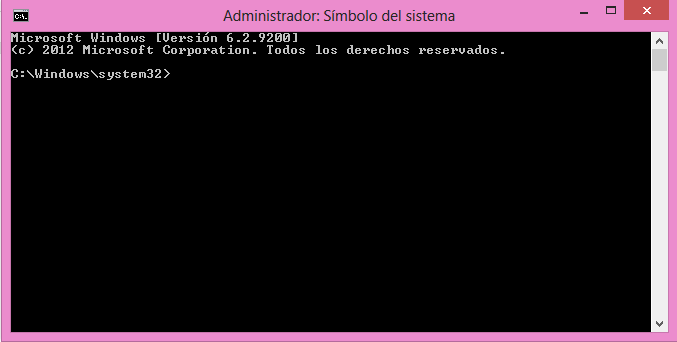
Solución 6: Usa otra memoria microSD
En algunos casos el problema es que la memoria microSD que usas está dañada o corrupta.
La única forma de solucionarlo es insertando otra memoria externa. Lo recomendable, antes de comprar otra memoria, es hacer una prueba con una microSD prestada, puede ser la de un colega que te la preste un momento para probar.
Si con la memoria prestada sí puedes descargar fotos en Whatsapp, pues la solución definitiva es que compres una nueva y deseches la dañada.
Solución 7: Pide que te reenvíen la foto
Si estás intentando descargar una foto de Whatsapp que te enviaron hace tiempo, entonces pide que te la reenvíen. Pues, aunque aparezca en el chat, por su antigüedad es probable que no puedas descargarla a menos que te la reenvíen.
Cómo reenviar un mensaje de WhatsApp sin que aparezca como Reenviado
Solución 8: Borra el caché de Whatsapp
- Ve a los ajustes del móvil.
- Luego a aplicaciones.
- Busca Whatsapp.
- Selecciona la opción “almacenamiento” en Whatsapp.
- Presiona “borrar caché”.
Puede que esto solucione el problema y puedas corregir el error de descarga de Whatsapp.
Solución 9: Actualiza Whatsapp o desinstala y vuelve a instalar
Por último, la razón del fallo podría deberse a tu versión de Whatsapp. Así que la única forma de solucionarlo es actualizando esta app a la versión más reciente.
Si ya tienes la última versión de Whatsapp instalada, entonces desinstálala y vuelve a instalarla para ver si así se soluciona el error. Posteriormente, reinicia tu móvil e intenta descargar nuevamente la foto.
¡Ahora ya puedes descargar fotos en Whatsapp!
Estamos seguros que con alguna de estas 9 soluciones has logrado solventar el problema de descarga de Whatsapp, por lo que ya podrás descargar y ver imágenes, videos y otros archivos.
Si conoces otra posible solución a este problema, no olvides dejarla en los comentarios…








